
|
Appel DLL |
Scroll |
|
Il est possible d'écrire des tâches personnalisées en tant que fichier DLL exécuté automatiquement par le système (pour envoyer un document à signer, par exemple). |
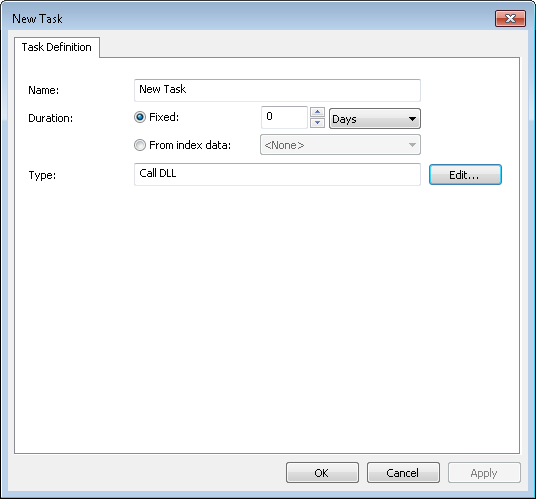
Nom
Nom de la tâche.
Durée
Conservez la valeur 0 pour les tâches automatiques.
Type (lecture seule)
Ce champ est réglé par défaut sur Appel DLL.
Modifier...
Ouvre la boîte de dialogue Configuration activité automatique. Vous pouvez renseigner le champ Nom classe COM. (Exemple : TheTask.SendMail.)
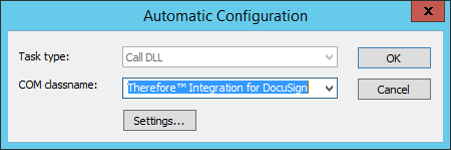
Paramètres
Ouvre la boîte de dialogue Paramètres dans laquelle vous entrez les détails des destinataires.
|
Le fichier DLL doit être enregistré aux formats 64 bits (pour le moteur/serveur de workflow) et 32 bits (pour Therefore™ Solution Designer). Il requiert un paramètre /codebase à des fins d’enregistrement. Dans les deux cas de figure, le système doit détecter le fichier dans l’emplacement enregistré à l’aide de RegAsm (de C:\WINDOWS\Microsoft.NET\Framework\... et de C:\WINDOWS\Microsoft.NET\Framework64\...). Le projet doit ensuite être créé avec l’option « Signer l’assembly » pour pouvoir appeler le fichier DLL. |
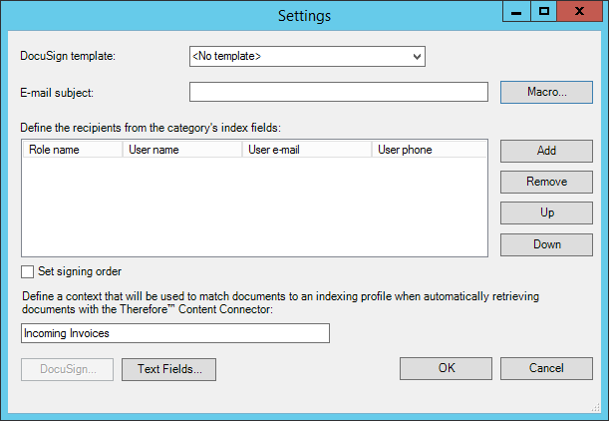
Gabarit DocuSign
Sélectionnez un gabarit DocuSign.
Objet d'e-mail
Entrez un objet d’e-mail ou sélectionnez-en un dans la liste de macros.
Macro...
Sélectionnez une macro dans la liste des champs de données d'index pour renseigner Objet d'e-mail.
Définissez les destinataires à partir des champs d'index de la catégorie :
Tableau contenant la liste des destinataires DocuSign.
Ajouter
Ajoutez les détails du destinataire.
Supprimer
Supprimez les détails du destinataire/
Haut
Placez les détails du destinataire plus haut dans la liste.
Bas
Placez les détails du destinataire plus bas dans la liste.
Définir ordre de signature
Case à cocher permettant de confirmer que les destinataires doivent recevoir un ordre de signature pour afficher et signer des documents par le biais de DocuSign.
Docusign...
Ouvrez un compte DocuSign directement via le navigateur par défaut.
Champs texte...
Spécifiez champs texte DocuSign prédéfinis.
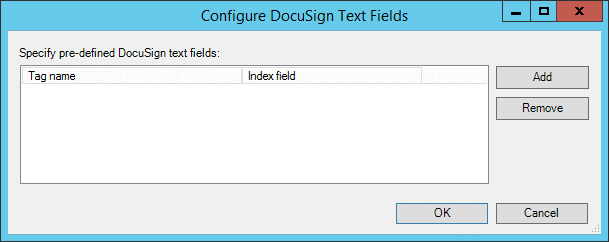
Ajouter
Ajoutez un champ texte DocuSign prédéfini.
Supprimer
Supprimez un champ texte DocuSign prédéfini.
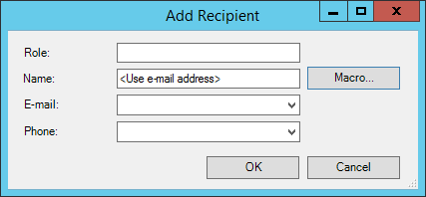
Rôle
Entrez le nom du rôle du destinataire.
Nom
Entrez le nom du destinataire.
Macro...
Sélectionnez le nom du destinataire dans la liste des champs de données d'index.
Entrez l’adresse e-mail du destinataire.
Téléphone
Entrez le numéro de téléphone du destinataire.
|
Le numéro de téléphone du destinataire doit débuter par + et l’indicatif du pays (+1 pour les États-Unis, +44 pour le Royaume-Uni, +33 pour la France, etc). |



